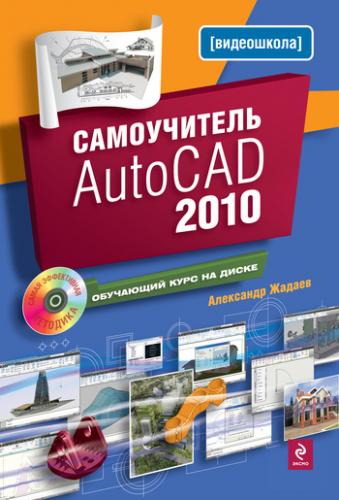2. Щелкните мышью по значку плюса рядом с любым типом (например, Support File Search Path). Раскроется список существующих путей поиска.
3. Чтобы добавить новый путь, нажмите кнопку Add (Добавить). При этом в активном списке появится новая пустая запись (рис. 2.2).
Рис. 2.2. Добавление нового пути
4. Нажмите кнопку Browse (Обзор). Откроется стандартный диалог поиска папки.
5. Выберите любую папку (например, «C: \Windows»).
6. В списке путей поиска Support File Search Path (Путь поиска файлов поддержки) появился новый путь, указанный вами.
7. Выделите новый путь щелчком мыши и нажмите кнопку Remove (Удалить).
Путь поиска удален из списка.
Совет
Не стоит удалять существующие пути поиска, если вы не знаете точно, что делаете!
Очередность поиска в каталогах зависит от очередности следования путей в списке. Для изменения порядка следования используйте кнопки Move Up (Переместить вверх) и Move Down (Переместить вниз).
Рассмотрим основные типы необходимых ресурсов:
• Support File Search Path (Путь поиска файлов поддержки) – указывает каталоги, в которых AutoCAD ищет внешние файлы поддержки;
• Device Driver File Search Path (Путь к драйверам устройств) – указывает размещение драйверов для внешних устройств – принтеров, плоттеров;
• Project File Search Path (Путь к файлам проекта) – определяет каталог проекта, в котором хранятся дополнительные файлы внешних ссылок, растровые изображения, используемые в текущем чертеже. Отдельный чертеж может быть связан только с одним проектом;
• Menu, Help and Miscellaneous File Names (Файлы меню, справки и прочие файлы) – этот путь определяет расположение вспомогательных файлов программы: меню, файлов справки, файла протокола действий пользователя, файлов конфигурации и автосохранения;
• Text Editor, Dictionary and Font File Names (Текстовый редактор, словарь и файлы шрифтов) – путь определяет размещение текстового редактора, словарей, альтернативных файлов шрифтов. Именно в эти каталоги необходимо поместить файл шрифта при добавлении в систему;
• Automatic Save File Location (Путь к файлу автосохранения) – во время работы система периодически сохраняет внесенные в чертеж изменения, чтобы избежать потери данных. Этот путь указывает, куда сохраняются такие файлы;
• Drawing Template File Location (Расположение файлов шаблонов) – путь к файлам шаблонов, на основе которых могут создаваться новые чертежи. Собственные шаблоны можно разместить в отдельной папке и добавить ее путь в список;
• Texture Maps File Location (Путь к картам текстур) – определяет каталоги, в которых размещены файлы карт текстур, используемые для визуализации трехмерных объектов.
Совет
Вкладка Files (Файлы) может быть полезна не только для изменения путей поиска, но и для того, чтобы узнать, где именно хранятся те или иные файлы, чтобы добавить шрифты, шаблоны, текстуры в используемые по умолчанию папки.
2.2. Вкладка Display (Экран)
1. В диалоговом окне Options (Настройки) щелкните мышью по названию вкладки Display (Экран).
Вкладка